Табличный процессоры. MS EXCEL. Операции с











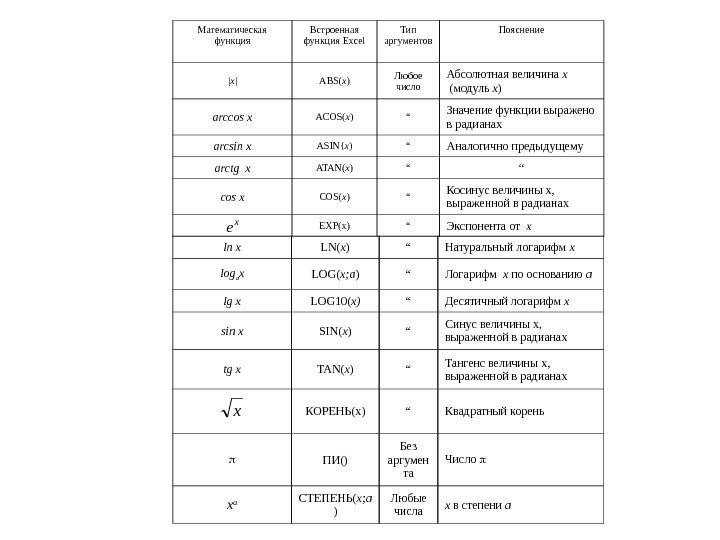





lektsia_5.ppt
- Размер: 426.0 Кб
- Автор:
- Количество слайдов: 17
Описание презентации Табличный процессоры. MS EXCEL. Операции с по слайдам
 Табличный процессоры. MS EXCEL. Операции с ячейками и рабочими листами. Форматирование и редактирование данных. Типы ссылок в формулах. Проведение расчетов в EXCEL с использованием Мастера функций. Логические и инженерные функции.
Табличный процессоры. MS EXCEL. Операции с ячейками и рабочими листами. Форматирование и редактирование данных. Типы ссылок в формулах. Проведение расчетов в EXCEL с использованием Мастера функций. Логические и инженерные функции.
 Табличные процессоры • Таблица – форма организации данных по строкам и столбцам. Электронная таблица – компьютерный эквивалент обычной таблицы. • Программные средства для проектирования электронных таблиц называют табличными процессорами. • Они позволяют не только создавать таблицы, но и автоматизировать обработку табличных данных.
Табличные процессоры • Таблица – форма организации данных по строкам и столбцам. Электронная таблица – компьютерный эквивалент обычной таблицы. • Программные средства для проектирования электронных таблиц называют табличными процессорами. • Они позволяют не только создавать таблицы, но и автоматизировать обработку табличных данных.
 Функции табличных процессоров весьма разнообразны: • создание и редактирование электронных таблиц; • создание многотабличных документов; • оформление и печать электронных таблиц; • построение диаграмм, их модификация и решение экономических задач графическими методами; • создание многотабличных документов, объединенных формулами; • работа с электронными таблицами как с базами данных: сортировка таблиц, выборка данных по запросам;
Функции табличных процессоров весьма разнообразны: • создание и редактирование электронных таблиц; • создание многотабличных документов; • оформление и печать электронных таблиц; • построение диаграмм, их модификация и решение экономических задач графическими методами; • создание многотабличных документов, объединенных формулами; • работа с электронными таблицами как с базами данных: сортировка таблиц, выборка данных по запросам;
 • создание итоговых и сводных таблиц; • использование при построении таблиц информации из внешних баз данных; • создание слайд-шоу; • решение оптимизационных задач; • решение экономических задач типа “что – если” путем подбора параметров; • разработка макрокоманд, настройка среды под потребности пользователя и т. д.
• создание итоговых и сводных таблиц; • использование при построении таблиц информации из внешних баз данных; • создание слайд-шоу; • решение оптимизационных задач; • решение экономических задач типа “что – если” путем подбора параметров; • разработка макрокоманд, настройка среды под потребности пользователя и т. д.
 Дэн Бриклин , Боб Фрэнкстон Visi. Calc в 1979 г.
Дэн Бриклин , Боб Фрэнкстон Visi. Calc в 1979 г.
 Lotus 1 -2 -3 был впервые представлен 26 января 1983 года
Lotus 1 -2 -3 был впервые представлен 26 января 1983 года
 ОСНОВНЫЕ ПОНЯТИЯ ЭЛЕКТРОННЫХ ТАБЛИЦ Стандартная панель инструментов Панель инструментов Форматирование. Содержимое текущей ячейки. Столбец текущей ячейки. Номер текущей ячейки Строка формул Выделенный диапазон ячеек Текущая ячейка Ярлычки рабочих листов Маркер заполнения Текущий рабочий лист Номер строки текущей ячейки
ОСНОВНЫЕ ПОНЯТИЯ ЭЛЕКТРОННЫХ ТАБЛИЦ Стандартная панель инструментов Панель инструментов Форматирование. Содержимое текущей ячейки. Столбец текущей ячейки. Номер текущей ячейки Строка формул Выделенный диапазон ячеек Текущая ячейка Ярлычки рабочих листов Маркер заполнения Текущий рабочий лист Номер строки текущей ячейки
 ОСНОВНЫЕ ПОНЯТИЯ ЭЛЕКТРОННЫХ ТАБЛИЦ • Документ Excel называется рабочей книгой. • Рабочая книга представляет собой набор рабочих листов , каждый из которых имеет табличную структуру и может содержать одну или несколько таблиц.
ОСНОВНЫЕ ПОНЯТИЯ ЭЛЕКТРОННЫХ ТАБЛИЦ • Документ Excel называется рабочей книгой. • Рабочая книга представляет собой набор рабочих листов , каждый из которых имеет табличную структуру и может содержать одну или несколько таблиц.
 • Каждый рабочий лист имеет название, которое отображается на ярлычке листа, отображаемом в его нижней части. • Рабочий лист состоит из строк и столбцов. • Столбцы озаглавлены прописными латинскими буквами и, далее, двухбуквенными комбинациями. Всего рабочий лист может содержать до 256 столбцов, пронумерованных от A до IV. • Строки последовательно нумеруются цифрами, от 1 до 65536 (максимально допустимый номер строки).
• Каждый рабочий лист имеет название, которое отображается на ярлычке листа, отображаемом в его нижней части. • Рабочий лист состоит из строк и столбцов. • Столбцы озаглавлены прописными латинскими буквами и, далее, двухбуквенными комбинациями. Всего рабочий лист может содержать до 256 столбцов, пронумерованных от A до IV. • Строки последовательно нумеруются цифрами, от 1 до 65536 (максимально допустимый номер строки).
 Формулой в Excel называется последовательность, содержащая следующие элементы: • знак равенства (=) – признак формулы в Excel ; • операнды (числа, текст, ссылки на ячейки, ссылки на массивы ячеек, встроенные функции); • знаки операций (иногда их называют операторами); • круглые скобки, причем число открывающих скобок должно быть равно числу закрывающих.
Формулой в Excel называется последовательность, содержащая следующие элементы: • знак равенства (=) – признак формулы в Excel ; • операнды (числа, текст, ссылки на ячейки, ссылки на массивы ячеек, встроенные функции); • знаки операций (иногда их называют операторами); • круглые скобки, причем число открывающих скобок должно быть равно числу закрывающих.
 Встроенные функции Excel – это функции, вычисление которых выполняется по определенным алгоритмам, содержащимся в приложении Excel. • Вызов встроенной функции происходит при вычислении по формуле, содержащей эту функцию. Запись функции в формуле Excel аналогична записи функций в математике. Она имеет вид , , где f – имя функции, — аргументы. • Аргументы отделяются друг от друга точкой с запятой. • Существуют встроенные функции, не содержащие аргументов, например, число вычисляется с помощью функции ПИ(). Как видим, в этом случае после имени функции нужно ставить скобки, которые и являются признаком функции в записи. • Встроенные функции Excel разбиты на категории. Каждая категория функций предназначена для определенных целей, например, имеются математические, логические, статистические функции и т. д. ); ; ; (21 nxxxf nxxx , , ,
Встроенные функции Excel – это функции, вычисление которых выполняется по определенным алгоритмам, содержащимся в приложении Excel. • Вызов встроенной функции происходит при вычислении по формуле, содержащей эту функцию. Запись функции в формуле Excel аналогична записи функций в математике. Она имеет вид , , где f – имя функции, — аргументы. • Аргументы отделяются друг от друга точкой с запятой. • Существуют встроенные функции, не содержащие аргументов, например, число вычисляется с помощью функции ПИ(). Как видим, в этом случае после имени функции нужно ставить скобки, которые и являются признаком функции в записи. • Встроенные функции Excel разбиты на категории. Каждая категория функций предназначена для определенных целей, например, имеются математические, логические, статистические функции и т. д. ); ; ; (21 nxxxf nxxx , , ,
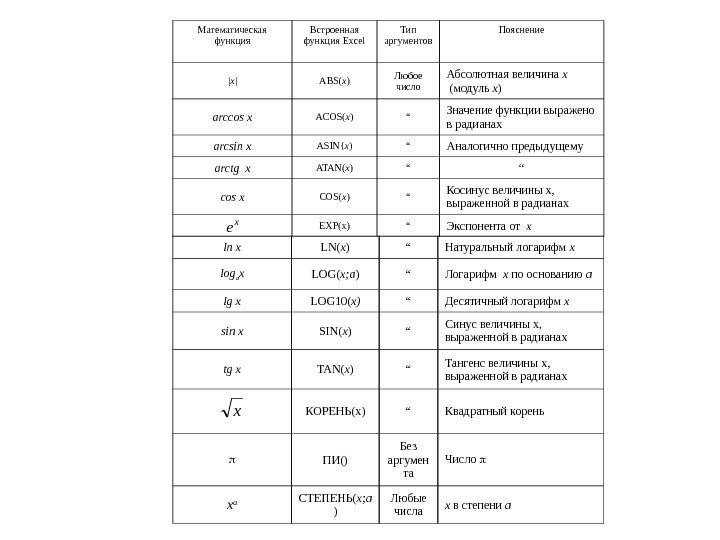 xe. Математическая функция Встроенная функция Excel Тип аргументов Пояснение |x| ABS( x ) Любое число Абсолютная величина x ( модуль x ) arccos x ACOS( x ) “ Значение функции выражено в радианах arcsin x ASIN{ x ) “ Аналогично предыдущему arctg x ATAN( x ) “ “ cos x COS ( x ) “ Косинус величины x , выраженной в радианах EXP(x) “ Экспонента от x x ln x LN ( x ) “ Натуральный логарифм x log a x LOG( x; a ) “ Логарифм x по основанию a lg x LOG 10( x) “ Десятичный логарифм x sin x SIN( x ) “ Синус величины x , выраженной в радианах tg x TAN( x ) “ Тангенс величины x , выраженной в радианах КОРЕНЬ( x ) “ Квадратный корень ПИ() Без аргумен та Число x a СТЕПЕНЬ( x ; a ) Любые числа x в степени a
xe. Математическая функция Встроенная функция Excel Тип аргументов Пояснение |x| ABS( x ) Любое число Абсолютная величина x ( модуль x ) arccos x ACOS( x ) “ Значение функции выражено в радианах arcsin x ASIN{ x ) “ Аналогично предыдущему arctg x ATAN( x ) “ “ cos x COS ( x ) “ Косинус величины x , выраженной в радианах EXP(x) “ Экспонента от x x ln x LN ( x ) “ Натуральный логарифм x log a x LOG( x; a ) “ Логарифм x по основанию a lg x LOG 10( x) “ Десятичный логарифм x sin x SIN( x ) “ Синус величины x , выраженной в радианах tg x TAN( x ) “ Тангенс величины x , выраженной в радианах КОРЕНЬ( x ) “ Квадратный корень ПИ() Без аргумен та Число x a СТЕПЕНЬ( x ; a ) Любые числа x в степени a
 Операции (арифметические и некоторые другие действия) в формулах записываются с помощью специальных символов, называемых знаками операций Знак операции Операция Пример записи Арифметические операции + сложение =А 1+2 — вычитание =4 -С 4 * умножение =А 3*С 6 / деление B 3/5 % процент =10% (равно 0, 01) ^ возведение в степень =2^3 (равно 8)
Операции (арифметические и некоторые другие действия) в формулах записываются с помощью специальных символов, называемых знаками операций Знак операции Операция Пример записи Арифметические операции + сложение =А 1+2 — вычитание =4 -С 4 * умножение =А 3*С 6 / деление B 3/5 % процент =10% (равно 0, 01) ^ возведение в степень =2^3 (равно 8)
 Операции сравнения = равно A 5=0 < меньше A 5 больше B 3>100 <= меньше или равно 3= больше или равно A 10>=0 не равно A 105 Операция связывания ячеек : Диапазон =СУММ(А 1: С 10) Текстовый оператор соединения & соединение текстов =”Ответственный”&” Иванов И. П. ”
Операции сравнения = равно A 5=0 < меньше A 5 больше B 3>100 <= меньше или равно 3= больше или равно A 10>=0 не равно A 105 Операция связывания ячеек : Диапазон =СУММ(А 1: С 10) Текстовый оператор соединения & соединение текстов =”Ответственный”&” Иванов И. П. ”
 Порядок вычисления значения по формуле Excel : • вычисляются значения функций, входящих в формулу; • вычисляются выражения в скобках; • выполняются операции слева направо с учетом приоритета. Знак операци и Операция Свойства Приори тет — Изменение знака Унарная 1 ^ Возведение в степень Бинарная 2 * , / Умножение, деление Бинарная 3 + , — Сложение, вычитание Бинарная
Порядок вычисления значения по формуле Excel : • вычисляются значения функций, входящих в формулу; • вычисляются выражения в скобках; • выполняются операции слева направо с учетом приоритета. Знак операци и Операция Свойства Приори тет — Изменение знака Унарная 1 ^ Возведение в степень Бинарная 2 * , / Умножение, деление Бинарная 3 + , — Сложение, вычитание Бинарная
 1. Порядок вычислений по формуле: =3+5* COS ( B 4)-2* A 2 : • COS(B 4) • 5*COS(B 4) • 2*A 2 • 3+ 5*COS(B 4) • 3+5* COS ( B 4)-2* A 2 2. Порядок вычислений по формуле =(3+ A 2^3/2)*3/5 : • A 2^3/2 • 3+ A 2^3/2 • (3+ A 2^3/2)*3/5 Примеры
1. Порядок вычислений по формуле: =3+5* COS ( B 4)-2* A 2 : • COS(B 4) • 5*COS(B 4) • 2*A 2 • 3+ 5*COS(B 4) • 3+5* COS ( B 4)-2* A 2 2. Порядок вычислений по формуле =(3+ A 2^3/2)*3/5 : • A 2^3/2 • 3+ A 2^3/2 • (3+ A 2^3/2)*3/5 Примеры
 Замечания 1. При наборе сложной формулы легко сделать ошибку, поэтому надо хорошо знать синтаксис формул, чтобы в случае необходимости скорректировать формулу набором символов с клавиатуры. 2. Иногда Excel выводит подсказку пользователю, предлагая внести исправления в формулу. Их можно принять или отвергнуть после анализа предложения. 3. Если формула не может быть вычислена, в ячейке появляется сообщение об ошибке, которое начинается символом #. Сообщения об ошибках. • #ДЕЛ/0! — деление на нуль • #ЧИСЛО! – недопустимый аргумент числовой функции • #ЗНАЧ! – недопустимое значение аргумента или операнда • #ИМЯ? – неверное имя ссылки или функции
Замечания 1. При наборе сложной формулы легко сделать ошибку, поэтому надо хорошо знать синтаксис формул, чтобы в случае необходимости скорректировать формулу набором символов с клавиатуры. 2. Иногда Excel выводит подсказку пользователю, предлагая внести исправления в формулу. Их можно принять или отвергнуть после анализа предложения. 3. Если формула не может быть вычислена, в ячейке появляется сообщение об ошибке, которое начинается символом #. Сообщения об ошибках. • #ДЕЛ/0! — деление на нуль • #ЧИСЛО! – недопустимый аргумент числовой функции • #ЗНАЧ! – недопустимое значение аргумента или операнда • #ИМЯ? – неверное имя ссылки или функции
